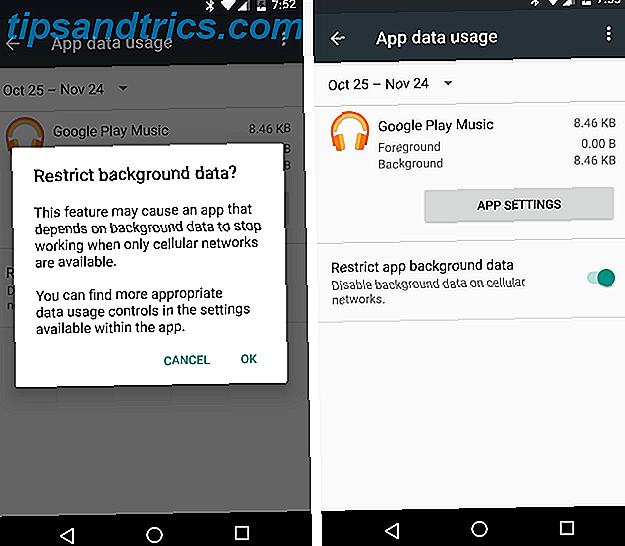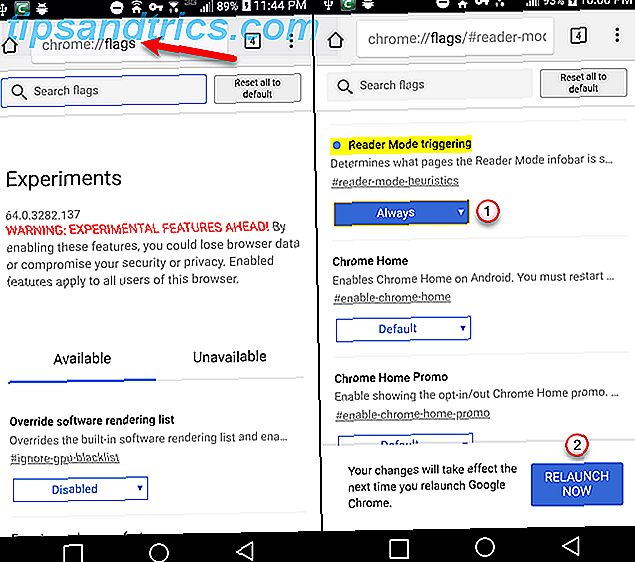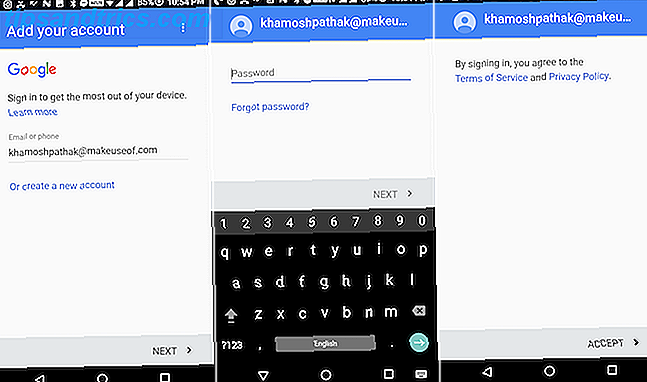Trello est l'un des meilleurs outils de productivité de la dernière décennie, principalement en raison de la puissance de l'organisation visuelle. Comment les listes de tâches visuelles peuvent alimenter votre productivité personnelle Comment les listes de tâches visuelles peuvent alimenter votre productivité personnelle Aimez-vous des listes de tâches visuelles ou des listes linéaires vous rendent-elles plus efficace? Nous examinons cinq outils visuels qui rendent votre planification quotidienne plus intéressante. Lire la suite . C'est plus qu'une simple liste de choses à faire. C'est un paradigme entièrement différent, surtout pour les programmeurs.
Certes, Trello est le meilleur pour des projets solo ou des projets de petite équipe (jusqu'à cinq personnes, par exemple). Au-delà de cela et cela peut devenir un peu chaotique, à quel point vous obtiendriez probablement mieux avec quelque chose comme Basecamp, Asana, ou Wrike.
Voici quelques conseils essentiels qui vous aideront à tirer le meilleur parti de Trello. Ils sont tous natifs de Trello, donc aucune extension de navigateur n'est requise. N'hésitez pas à choisir les bons plans qui vous conviennent le mieux.
1. Un conseil par projet
Trello comprend trois éléments principaux - les tableaux, les listes et les cartes - mais, pour une raison ou une autre, les utilisateurs novices ont tendance à éviter d'utiliser les tableaux, réduisant ainsi les capacités organisationnelles de Trello d'un tiers.

Lorsque vous commencez à utiliser Trello, vous pouvez être tenté d'avoir un seul tableau de "programmation" avec une liste par projet. Cela pourrait fonctionner pour de petits projets, comme pour les devoirs dans un cours de programmation, mais c'est trop restrictif sinon.
Engagez-vous à utiliser une carte par projet, que ce soit une carte par site Web, une carte par jeu mobile ou une carte par outil utilitaire interne. Pour les projets massifs, vous pouvez même utiliser une carte par module de projet!
2. Utilisez des listes pour les jalons (et plus)
Trello n'offre pas un ensemble de listes par défaut lorsque vous créez un nouveau tableau afin que vous puissiez faire ce que vous voulez, mais beaucoup de gens suggèrent de commencer par la méthode d'organisation "Fait, Doing, To-Do" (une liste pour chacun de ceux-ci).
Cela peut être une méthode utile, mais c'est souvent trop simpliste pour programmer des projets. En tant que tel, vous devriez oublier qu'il existe même.
Au lieu de cela, j'ai trouvé plus efficace de créer une liste pour chaque étape du projet. Considérez chaque étape comme une nouvelle version, majeure ou mineure. Cela permet d'organiser les tâches de manière pratique.

Par exemple, vous pourriez avoir une liste appelée "Version 1.3" comprenant toutes les nouvelles fonctionnalités que vous attendez dans ce prochain jalon, mais vous pourriez aussi avoir une liste appelée "Version 1.2.7" consistant en le prochain correctif de correction de bogue.
Vous pouvez également avoir des listes distinctes pour l'organisation des tâches qui n'appartiennent pas encore à un jalon. Une liste "Idées" est idéale pour le brainstorming. Une liste "Back Burner" est bonne pour les idées rejetées que vous voudrez peut-être revoir. Vous devriez également avoir une liste "Références" pour les sites importants et les pièces jointes.
3. Utiliser des étiquettes pour le statut ou la priorité
Si vous êtes le genre de personne qui préfère la méthode "Done, Doing, To-Do" que j'ai rejetée ci-dessus, ne vous inquiétez pas. Vous pouvez toujours l'intégrer dans l'approche basée sur les jalons mentionnés ci-dessus.
Les étiquettes sont un excellent moyen de marquer le statut d'une tâche donnée. Vous pouvez, par exemple, créer trois libellés distincts - Terminé, Doing et To-Do - et les utiliser pour marquer chaque carte pour indiquer la progression. Utilisez différentes couleurs par étiquette pour l'organisation visuelle.

Vous pouvez également utiliser des étiquettes pour marquer la priorité de chaque tâche. Créez des étiquettes pour "Urgent", "Important", "Normal" et "trivial" pour indiquer quelles tâches nécessitent l'attention la plus urgente. Je trouve cela plus pratique que les labels basés sur le progrès, mais à chacun le sien.
Et n'oubliez pas que vous pouvez filtrer par étiquette lors de la recherche Trello 8 Trucs pour rechercher et trier rapidement les cartes et les listes Trello 8 astuces pour rechercher et trier rapidement les cartes et les listes Trello Vous passez en revue vos cartes Trello manuellement? Passez aux astuces répertoriées dans cet article pour les rechercher toutes en même temps et accélérer votre flux de travail Trello. Lire la suite ! Lors de la recherche, ajoutez #label à votre requête pour ne rechercher que les cartes portant cette étiquette (donc #urgent pour les cartes Urgent). C'est une fonctionnalité incroyablement utile que vous devez maîtriser dès que possible.
4. Utiliser des listes de contrôle pour les sous-tâches
Une autre mauvaise habitude Trello pour les utilisateurs débutants est de l'utiliser de la même manière que vous utilisez une application de liste de tâches, à savoir en utilisant une carte pour chaque tâche atomique. Vous pouvez le faire si vous voulez, mais c'est un moyen rapide de submerger votre board avec trop de cartes.
Une meilleure alternative consiste à regrouper des tâches connexes sous une même carte et à utiliser une liste de contrôle sur cette carte pour gérer les tâches atomiques individuelles.

Dans la capture d'écran ci-dessus, vous pouvez voir à quel point il est plus propre et mieux organisé pour utiliser une liste de contrôle, et il ne nécessite qu'une seule carte. Sans cela, vous auriez cinq cartes individuelles qui encombrent tout inutilement. Évitez autant que possible la surcharge de la carte.
Un autre avantage de ceci est qu'il est plus facile de voir les progrès en un coup d'œil (une carte avec 9/20 tâches dit quelque chose, mais une liste de 11 cartes ne dit pas grand chose) et il est plus facile de déplacer les tâches entre les listes contre 10+ cartes à déplacer).
5. Ajouter des types de tâches aux titres de carte
Avec les étiquettes Trello utilisées pour l'état de la tâche ou la priorité de la tâche, vous perdez la possibilité de marquer chaque carte par le type de tâche: Bug, Feature, Optimization, etc.

Je contourne cela en tapant simplement le type de tâche directement dans le titre de la carte. Les statuts de tâches et les priorités de tâches peuvent changer fréquemment, mais les types de tâches restent généralement les mêmes, donc cela fonctionne très bien 99% du temps. Si un type change, cela ne prend que trois secondes pour éditer le titre.
Ou vous pouvez suffixer des titres de cartes à la place. Que vous utilisiez Bug: bla bla bla ou bla bla bla [Bug] est entièrement votre préférence.
6. Déléguer les membres de l'équipe aux cartes
Certains outils de gestion de projet vous obligent à assigner des tâches à des utilisateurs individuels, mais la beauté du système de Trello est qu'il va dans le sens inverse - vous pouvez ajouter des utilisateurs à des tâches individuelles . De cette façon, vous pouvez avoir plusieurs utilisateurs par tâche.
Avant de pouvoir ajouter des personnes aux cartes, vous devrez les inviter à votre forum. Les membres invités peuvent avoir une autorisation normale (afficher et modifier des cartes) ou des autorisations d'administrateur (supprimer des membres et modifier les paramètres de la carte).

Notez que vous pouvez rechercher et filtrer des cartes par des membres assignés tout comme vous le pouvez par des étiquettes. Ajoutez simplement @member à votre requête de recherche, par exemple @joel pour voir toutes les tâches sur lesquelles je travaille actuellement.
Un mot d'avertissement: ce système fonctionne mieux lorsque les membres sont affectés à des tâches sur la base du besoin de savoir, sinon cela peut être un peu mouvementé.
Donc, si vous avez déjà douté Trello comme un outil de collaboration pour les programmeurs 8 des meilleurs outils de collaboration gratuits pour les programmeurs 8 des meilleurs outils de collaboration gratuits pour les programmeurs Si vous êtes un programmeur et vous n'êtes pas encore partager ou collaborer, vous êtes derrière la courbe. Profitez des avantages de la collaboration avec les bonnes applications Web. Lire la suite, laissez ceci vous convaincre autrement. Trello est vraiment très bon pour la collaboration tant que l'équipe n'est pas trop grande.
7. Laissez Notes à l'aide des commentaires
La section des commentaires d'une carte est l'endroit idéal pour laisser des notes, soit pour vous-même, soit pour les membres de votre équipe, sur la progression de la tâche ou sur les obstacles qui s'y opposent.
Ces notes peuvent également être utiles en tant qu'archives historiques de ce qui s'est mal passé avec une tâche. De cette façon, si la tâche passe à un autre membre, ils peuvent se rattraper assez rapidement.

Les commentaires sont également un excellent moyen de laisser des questions à d'autres, surtout si vous jouez le rôle de chef de projet et vous ne savez pas pourquoi une tâche progresse lentement ou si vous voulez changer les exigences d'une tâche.
Informez les utilisateurs des commentaires urgents en leur indiquant leur nom. Et rappelez-vous que les commentaires devraient être des notes! Les discussions sont mieux adaptées pour une alternative en temps réel comme Slack Slack rend la communication de groupe plus rapide et plus facile Slack rend la communication de groupe plus rapide et plus facile Les e-mails de groupe peuvent vraiment tuer la productivité. Il est temps de mettre les clients de messagerie au repos et d'utiliser des services de collaboration comme Slack récemment lancé. Lire la suite .
8. Marquez chaque carte avec les dates limites
Les délais ne sont pas seulement un moyen utile de gérer les priorités et de rester organisé, mais peuvent également augmenter la productivité globale. Comment booster votre journée de travail tout en travaillant moins heures Comment augmenter votre journée de travail tout en travaillant moins d'heures . Suivez ces conseils pour réduire les heures et raccourcir votre journée de travail sans nuire à votre vie professionnelle. Lire la suite . Heureusement, comme toute bonne application de liste de tâches, Trello prend en charge les délais par tâche.

Je suis un grand fan des dates limites de cartes car Trello vous enverra des notifications par e-mail lorsqu'une date limite approche et quand elle passe. Les indicateurs d'échéance sur les cartes elles-mêmes sont utiles comme aides visuelles aussi.
Si vous ne souhaitez pas recevoir les notifications par e-mail, vous pouvez les désactiver dans les paramètres de votre compte. (Malheureusement, cela désactivera TOUTES les notifications car il n'y a aucun moyen de désactiver uniquement les courriels d'échéance.)
9. Activer la vue du calendrier
En parlant de délais, saviez-vous que Trello a une vue du calendrier qui montrera toutes les cartes qui ont des dates d'échéance sur eux? Vous devez activer le "Calendrier" power-up pour le conseil de votre projet pour le voir.

Le calendrier peut afficher des cartes dans un format hebdomadaire ou mensuel, ce qui fournit encore une autre façon de rester au top de vos tâches de manière organisée de sorte que vous n'oublierez jamais une date d'échéance importante Comment vous assurer de ne jamais oublier Bien sûr, vous n'oublier jamais une tâche à nouveau Vous êtes une personne organisée. Vous ajoutez toujours des événements à venir à votre calendrier et vous disposez d'un système d'étiquetage correct dans Gmail. Mais vous avez besoin d'automatisation pour les intégrer dans votre liste de tâches. Lire la suite .
10. Ajouter de nouvelles cartes par courriel
Avez-vous déjà été frappé par l'inspiration d'ajouter une nouvelle tâche à Trello pendant que vous étiez loin de l'ordinateur ou autrement incapable d'accéder à Trello?
Ou peut-être que votre équipe communique principalement par e-mail et que vous souhaitez un moyen plus simple de transformer ces chaînes d'e-mails en cartes de tâches sur Trello?

Les bonnes nouvelles sont que vous pouvez créer des tâches Trello en utilisant le courrier électronique. 9 façons instantanées de transformer vos courriels en tâches 9 façons instantanées de transformer vos courriels en tâches Vous ne pouvez pas empêcher les e-mails de type to-do-faire de finir dans votre boîte de réception, mais vous peut les transformer en tâches pour mieux les gérer. Voici quelques conseils pour transformer les emails en tâches. Lire la suite . Ouvrez le menu latéral pour un tableau donné, cliquez sur Plus, puis sur Paramètres Email-to-Board .
Vous allez recevoir une adresse e-mail Envoyez un e-mail à cette adresse avec le titre de la carte comme objet de l'e-mail et la description de la carte comme corps de l'e-mail. Dans les paramètres, vous pouvez désigner la liste qui sera utilisée lors de la création de ces cartes.
11. Apprenez les raccourcis clavier
Ce dernier conseil est celui que tous les utilisateurs de Trello devraient prendre en compte, mais s'avérera particulièrement utile pour les programmeurs qui préfèrent déjà tout naviguer à l'aide du clavier seul.
Trello a un certain nombre de raccourcis, vous devriez savoir:
Arrow keyspour naviguer entre les cartes et les listes.Bpour changer de planches. Tapez pour rechercher.Dpour ajouter une date limite à une carte.Fpour ouvrir le panneau de filtre de la carte.Lpour ouvrir le panneau des étiquettes.Npour ajouter une nouvelle carte après la carte actuelle.
Ce n'est pas une liste exhaustive. Appuyez sur ? à tout moment pour faire apparaître une feuille de triche raccourci clavier qui comprend toutes les options disponibles.
Autres moyens d'améliorer la productivité de Trello
En termes de flux de travail de programmation, j'ai constaté que ce sont les points les plus importants qui me permettent de rester productif et organisé. Trello offre plus de fonctionnalités alors n'hésitez pas à consulter notre guide complet de gestion de projet Trello Un guide pour Trello pour la vie et la gestion de projet Un guide pour Trello pour la vie et la gestion de projet Trello peut vous aider à organiser. C'est un outil gratuit pour gérer n'importe quel type de projet. Lisez ce guide pour comprendre sa structure de base, la navigation et comment Trello peut vous être utile. Lire la suite .
Et si vous voulez libérer encore plus de temps en laissant Trello automatiser des actions répétitives, pensez à l'associer à quelques recettes IFTTT. Un guide pour Trello pour la vie et la gestion de projet Trello peut vous aider s'organiser. C'est un outil gratuit pour gérer n'importe quel type de projet. Lisez ce guide pour comprendre sa structure de base, la navigation et comment Trello peut vous être utile. Pour en savoir plus et utiliser ces intégrations tierces 11 Intégrations Trello essentielles qui facilitent votre travail 11 Intégrations Trello essentielles qui rendent votre travail plus facile Trello est un outil incroyablement facile à utiliser pour la productivité. Vous pouvez le rendre plus amusant en intégrant Trello avec d'excellentes applications tierces. Restez sur la bonne voie et faites avancer les choses avec ces outils. Lire la suite .
Comment utilisez-vous Trello pour programmer des projets? Vous avez d'autres conseils à partager? Ou préférez-vous une autre application de gestion des tâches? Faites-nous savoir dans un commentaire ci-dessous!